由php小编西瓜精心整理的Win10投屏到电视教程,为您详细解读Win10如何投屏到电视的方法。通过简单的操作步骤,您可以轻松实现Win10屏幕投影到电视上,享受更大屏幕的视听体验。跟随本文指引,让您的Win10设备即刻连接到电视,尽情畅玩各类内容!
1、将电脑连接无线WIFI。
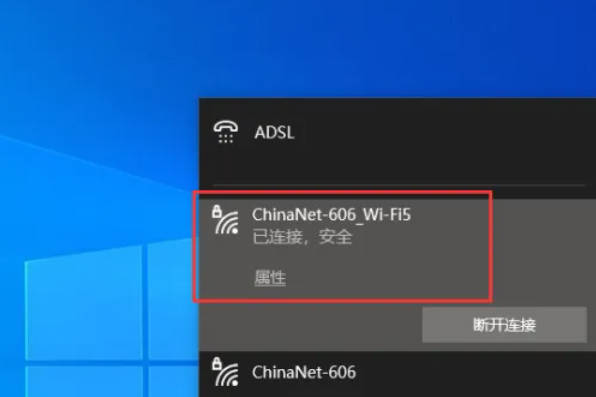
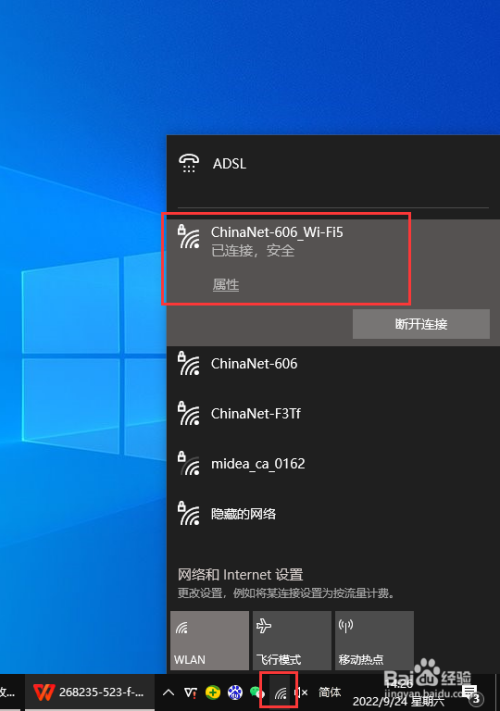
2、将电视也连接在同一个无线WIFI网络下。
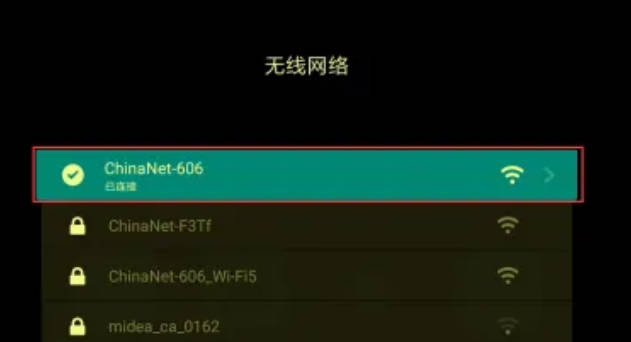
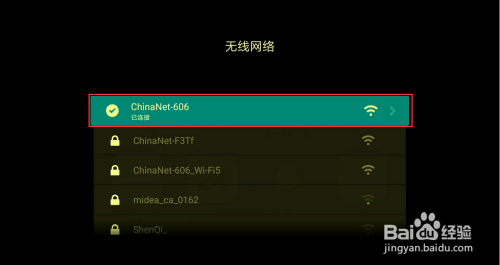
3、在电视输入源中,选择“快速投屏”功能。
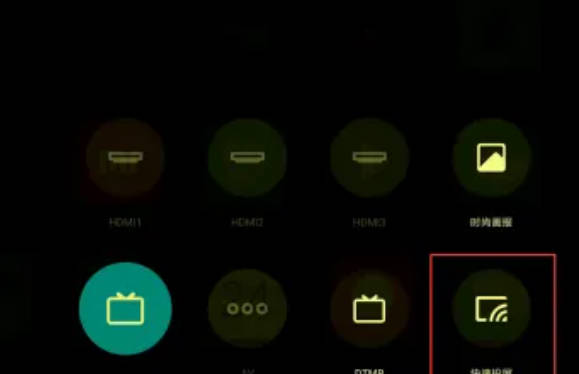
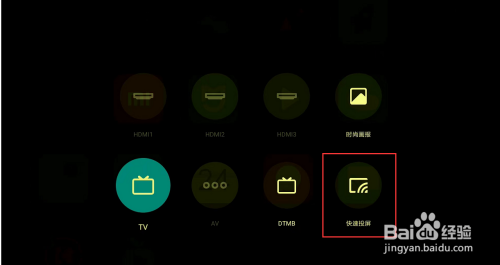
4、然后出现“客厅的小米电视等待连接”。

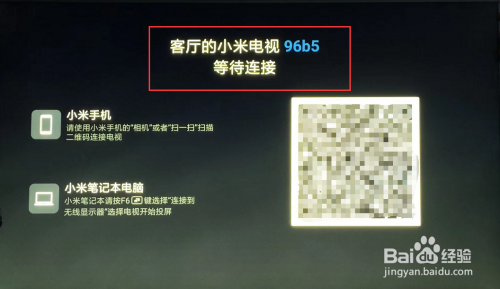
5、接下来在Win10系统下操作,打开设置,点击“系统”。

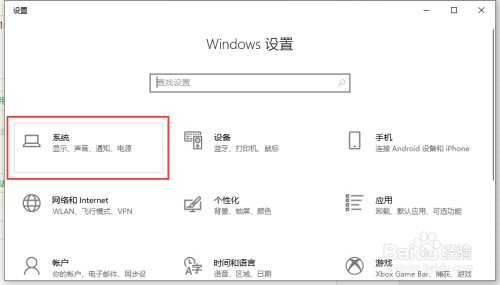
6、在系统中,点击“显示”。
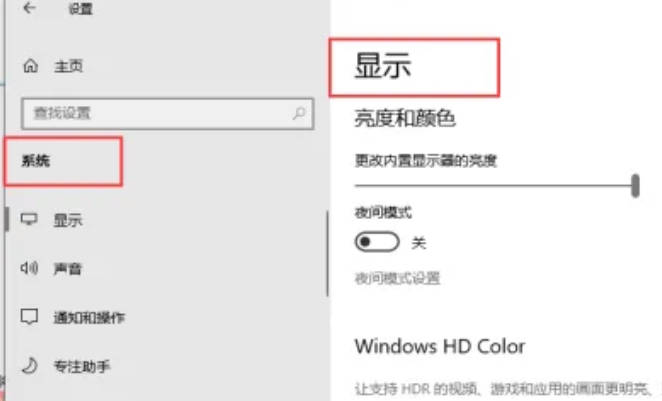
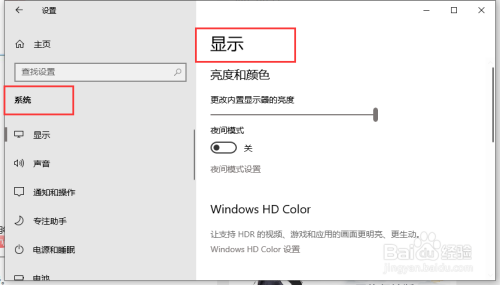
7、在多显示器设置下,点击“连接到无线显示器”。
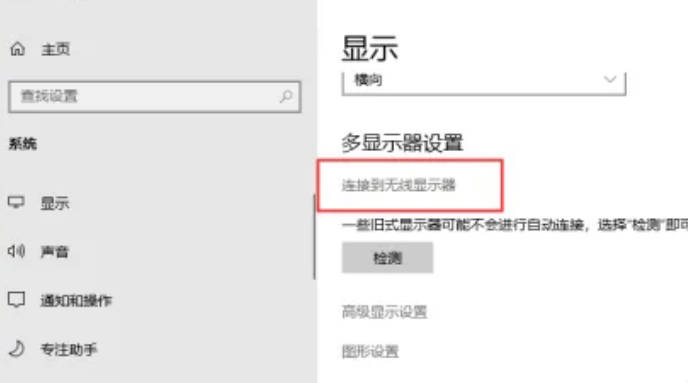
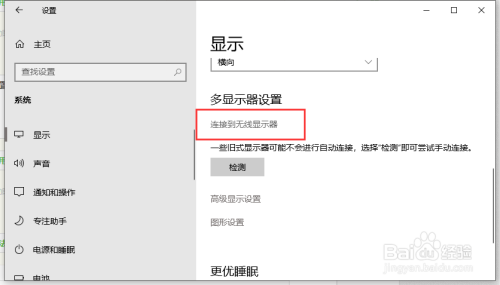
8、右侧跳出搜索到“电视(型号)”,点击就可以进行投屏了。
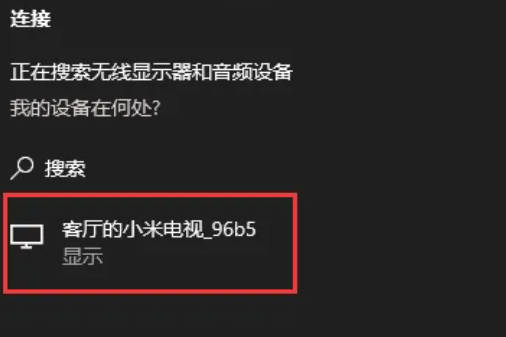
以上是Win10怎么投屏到电视_Win10如何投屏到电视的详细内容。更多信息请关注PHP中文网其他相关文章!




